社紋が出来上がりました。
次は文字ですが、
「きちんと完全トレースする」もいいんですが・・・

こんな小さいと無理。
しかも使うのも小さい。
ということで

セミフリーフォントの「Tモトヤ大楷5KP」が似た感じなので、これを改造していきます。
ただし、フリーで使えるのはごく一部の漢字のみで、あれっと思うものがありません。
今回は 「雄」 の文字がありませんでした。
そこでこのように出る文字だけを打ち出します。

アウトラインを取ってしまい、これで「文字データ」から「文字の形の外形データ」にしてしまいます。

改造開始。
色々いじくったり小さくしたり大きくしたり太くしたり、

どうも手書きした人が同じ人っぽい筆跡なんで、その特徴を出来る限り近似させていきます。

よっこいせの連続。

この部分も

一部分のオブジェクトポイント選択して伸ばしたり

筆跡を

曲げたり

形を整えていく連続です。

近い形になっていけるかな?

段々形を作っていく。
ただ、余りやり過ぎない。
どうせ潰れる部分もあるんで。

こんな資料も眺めつつ(借りっぱなしなんだよねぇ・・・)

炭鉱の 鉱 は概ね 「石」 なんで、これも取り替えてくけど成型しまくって原型なし。

すったもんだ1時間程度格闘してここまで仕上げる。
手の入っていない部分は殆どなし。

まだ特徴を出したいので
「炭」の文字を全面的にやり変えてみた。
「雄」の字はオブジェクト合体でヘマやってしまい、修正面倒になったんでこれで打ち止め。

レイアウトしてみた。
所々違うけど、誰もそこまで見ないってw
本気出せばどうにでもなるけど、突き詰めると神経やられるからこの程度で。

まぁ、いいところでしょ。
数字が一般より小さいんだけど、小さくしすぎると潰れるんでこの辺で。
「Y」の文字は完全生成。

こっからターボかけて勢いで羽幌も。
黙々とやってみた。
フォントの面影ないから何使ったか無意味なくらい。

拓殖も。
で、とりあえず完成としたデータは

雄別「炭鉱」鉄道のキハ49200Y(旧塗装時代)
黒文字ですね

新塗装ではこんな感じ。
これは社紋が金か銀。番号オレンジの可能性大

同じく。

これは白文字。
なんせここも手書きなんで、社文字はもっと横に長いのもあり。
これは資料漁りまくってかなり似せたけど、本物がばらついているのでこれで勘弁。
茨城交通で再現したものもかなり適当な手書きなんでこれでいけます。

これが再現版(茨城交通)
ただ、基本的な文字型は奇跡的に良く再現しています。
(検証資料 1963年鉄道ピクトリアル私鉄車両めぐり第4分冊 ほか)
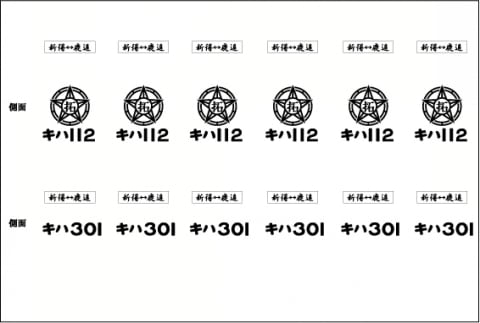
北海道拓殖キハ112と301
サボも見本見ながら大まかに再現
これも白文字。
あーつかれた。

↑で、ゴマすりながら友人にMD出力を頼むのよ・・・。
気力が全くなく、仕事のことで頭一杯の最悪の?休日でして、
切り替えが旨くないなと。
夜になり遅かれなんか作業しないと本当に切れ目がなくなるんで、
トレースなんてしてみようと。

雄別鉄道の社紋や

サボから、「想像も含めて」起こしてみようと思った次第。

先月のピクトリアルにこんないい角度があったので
さて、開始です。

まずイラストレーターに取り込みます。

円を描くツールで円を描いていきます。
罫線の太さを

太くしていって調整します。

よし、こんな感じだ。
まだこの時点では「円というベクトルデータに線幅で太さをつけた状態」です。

その線幅太さでYを描いていきます。

直線ツールです。

はい。

内円を描き

直線を拡大ツールで延長するのです。
大嫌いな読売ジャイアンツマークのようだ

全てのベクターオブジェクトを選択し、プルダウンからオブジェクト

パスのアウトラインを選択します。

そうすると

罫線の中心にあったベクターが無くなり、罫線の外形にベクターが現れます。
これにより「円」データから「太い円形の」データになります。
いまはその罫線データも、円角が2つ、太い長方形が3つになっています。(画面では長方形は2個くっついてます)
それを

パスファインダで、分割コマンドを押します。

そうすると見た目わかりづらいですが、重なった線でみなカットされ、木っ端微塵の変形四角になるんです。

で、飛び出した部分をこのように

取り去っていけるのです。

上の部分も、細い罫線残して取り去ります。
これからはドンドン取り去る作業になっていきます。

一旦色を抜き、確認していきます。

バラバラになったものをそれぞれ色分けしてみました。
このような構造にしておくのです。
今度は、各色四角が本来繋がっていないところがあるのでそれを描いては削ったりします。

まずはオレンジの部分から。
オレンジに更に外形を作ります。色設定で外罫線に色をいれ、太くしていきます。
更にパスのアウトラインをとりました。

また分割していきます。

緑と重なった部分が独立しました(色がオレンジなんで見えないけど、水色の四角《オブジェクトポイント》が増えてますでしょ?)

そこを取り去ります

こんな感じ。
繰り返して余計なものを消すと

このように繋がっていそうで繋がっていない社紋が現れてくるんです。

ここも要らないんで、長方形を描き

分割して撤去していきます。

出来てきた。

完成です!
まだまだこの作業続きます。

↑解ってもらえるかというのはアレですが、結局殆どのデザインは「定型」からの創造です。









